海马玩模拟器共享文件夹导入导出图文教程
2017-07-24 14:52作者:下载吧
Drodid4X安卓模拟器的SD卡是通过虚拟机的虚拟磁盘来实现的,不能在电脑中直接访问。那遇到需要从SD卡复制/存入数据的操作,比如把游戏数据包放到SD卡、游戏存档数据备份等操作。下面跟下载吧小编来看看海马玩模拟器共享文件夹功能的使用方法。
一、设置共享文件夹
1.点击左侧的扳手图标,然后点击共享文件夹图标。
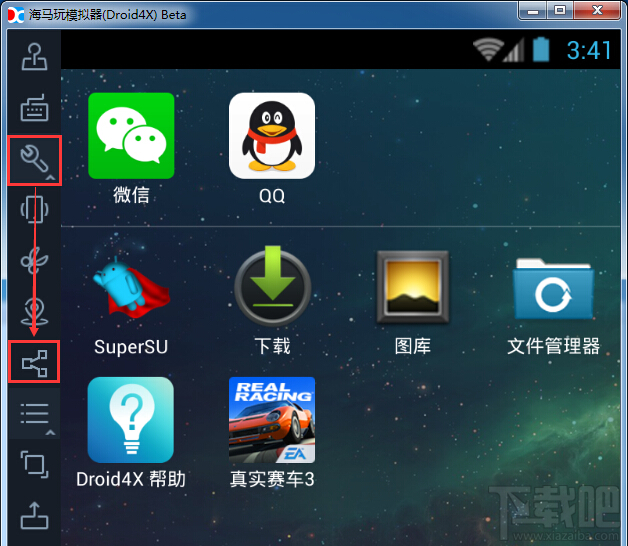
2.在弹出的窗口中选择你要共享的电脑文件夹,然后确认。
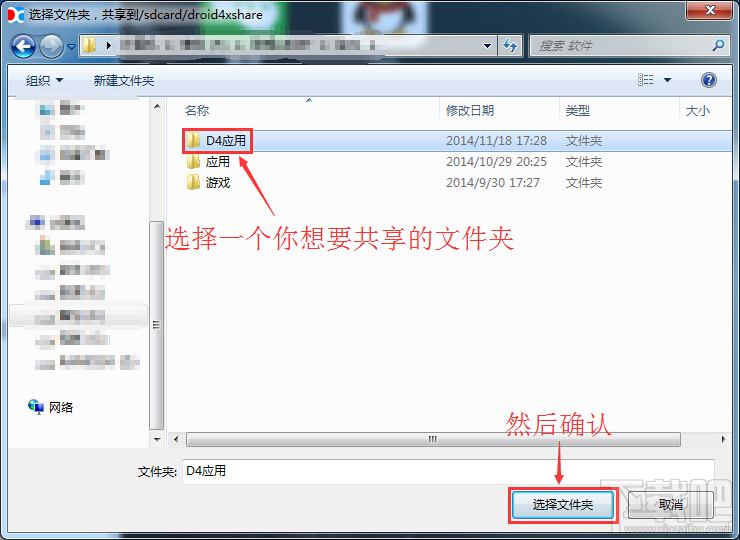
3.在模拟器中随后弹出的"文件管理器"里看到的“droid4xshare”文件夹就是电脑系统中共享的文件夹。
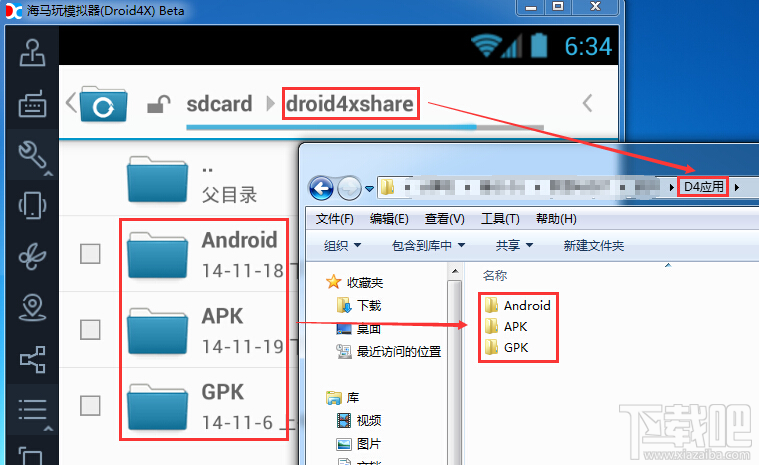
二、操作权限
若访问模式不改成【超级用户访问模式】,会提示“此操作需要更高的权限,请尝试切换到Root访问模式。”
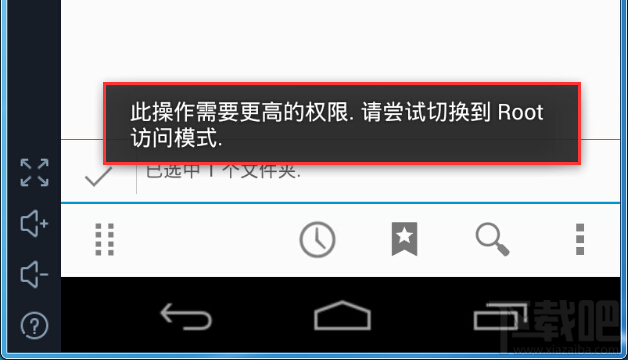
1.依次点击菜单按钮,选择【常规设置】>【访问模式】>【超级用户访问模式】
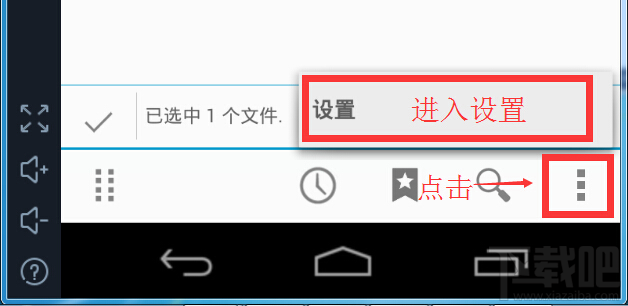
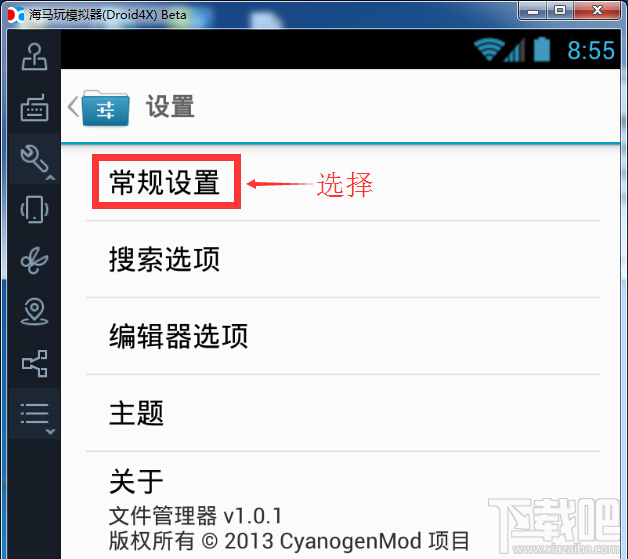
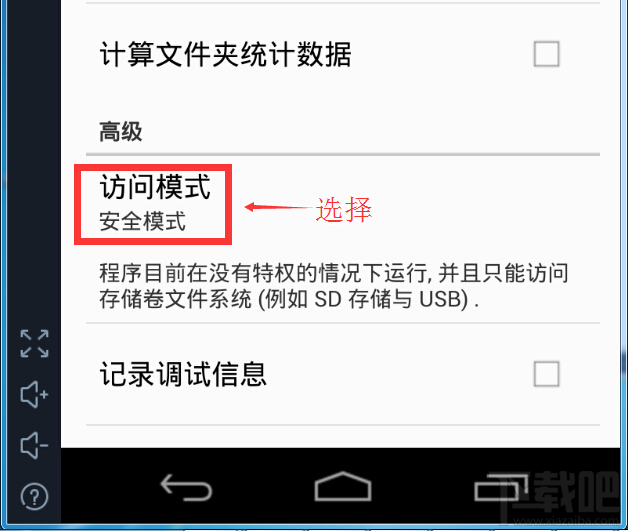
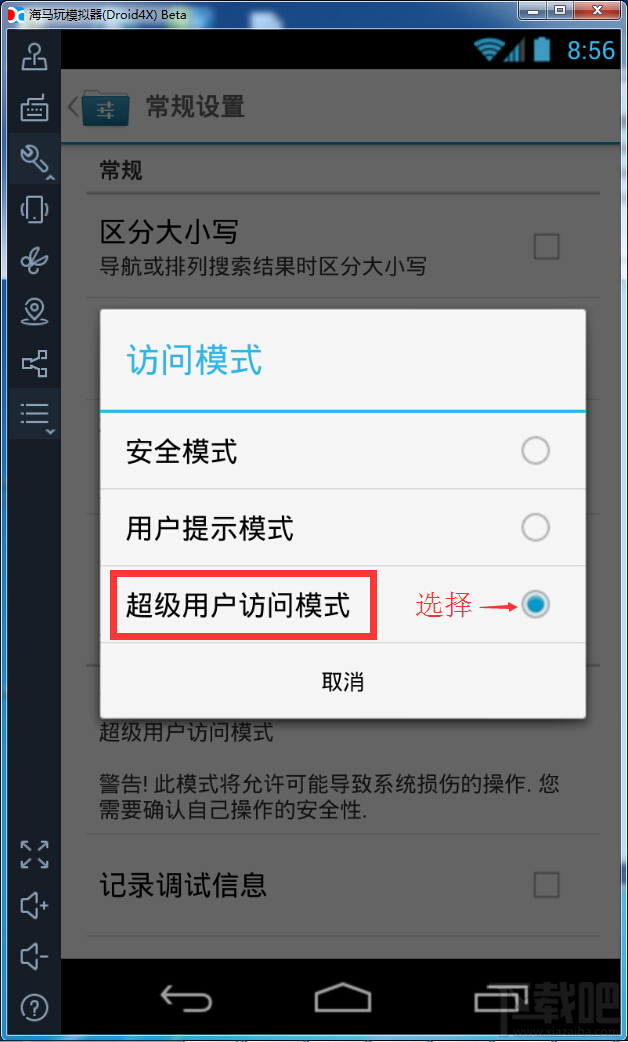
三、导出文件
1.以【真实赛车3】游戏为例,导出游戏数据到共享文件夹。进入【真实赛车3】的游戏数据目录sdcardAndroiddata下,勾选【真实赛车3】文件夹
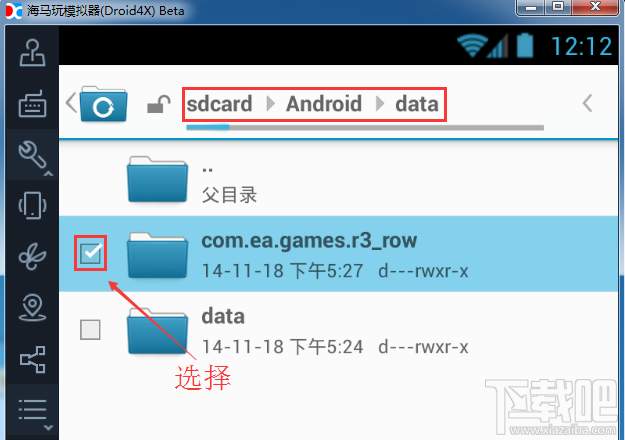
2.勾选后回到共享文件夹“droid4xshare”里,【粘贴选择项到这】等于复制,【移动选择项到这】等于剪切。
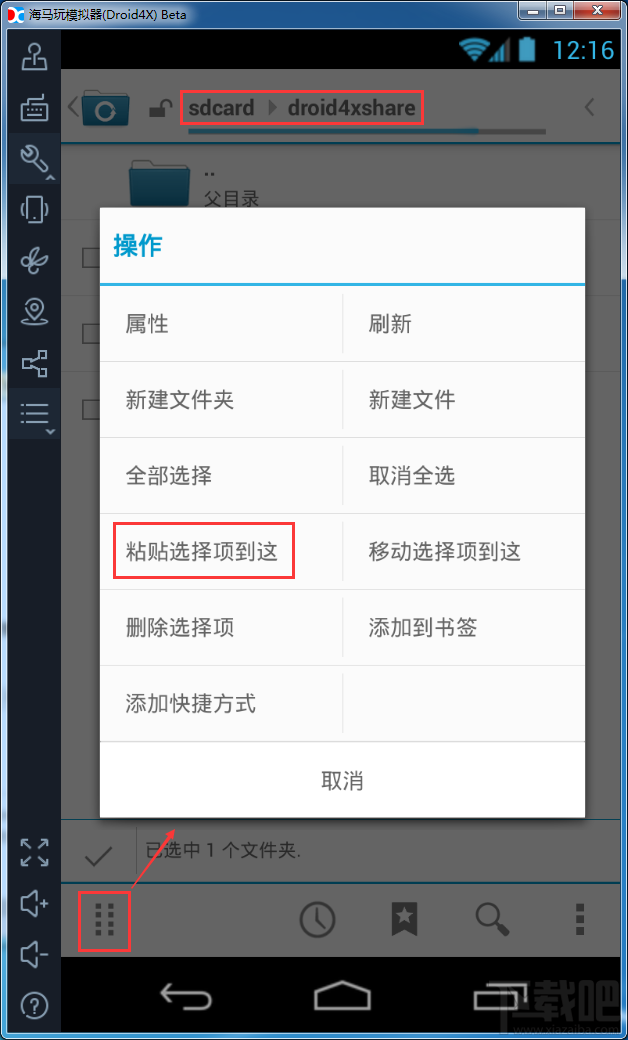
3,导出的文件比较大的话时间要长一点,耐心等待一会。
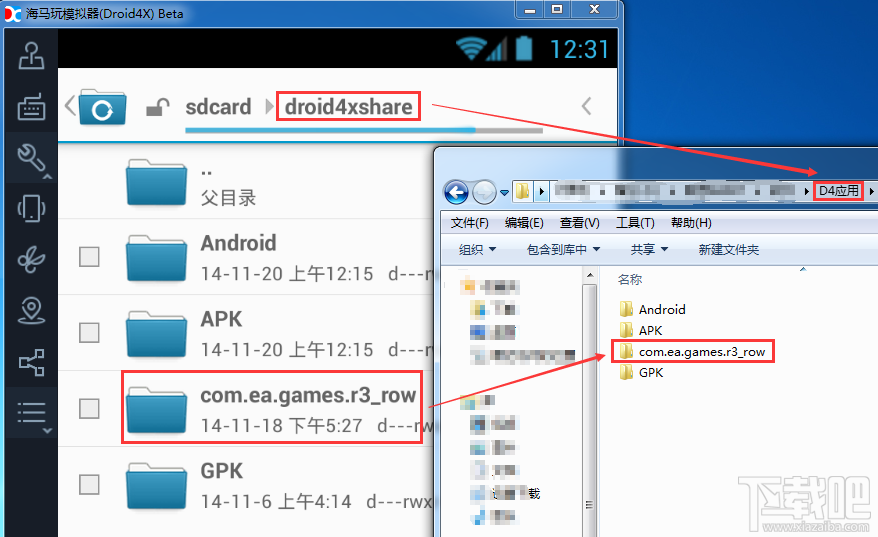
反过来在“droid4xshare”文件夹中勾选文件粘贴或移动到模拟器其他的文件夹里就是导入。